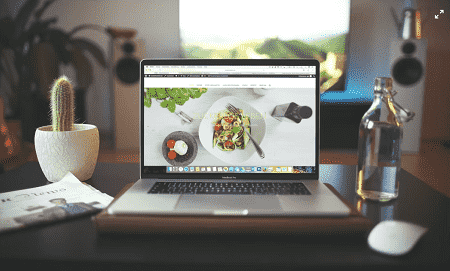步骤
- 系列文章
- 遇到的问题
- Microsoft Defender SmartScreen 阻止了无法识别的应用启动
- 1.强行进行本次运行
- 2.信任单个文件(这个文件之后不会弹窗了)
- 3.永久信任本机文件(此后所有的文件都不会弹窗了)
- 病毒防护
- 安全设置
- 无法验证发行者已Windows阻止此软件
- 单个文件不再提示(建议)
- 本机所有文件不再提示
- 总结
系列文章
提示:转到日常小技巧专栏,观看更多内容!
点我直达–>日常小技巧专栏
遇到的问题
在使用腾讯云服务器2019server的时候(这个安全提示好像是win7和win10的特色),运行一些网上下载的软件的时候有安全提示:

Microsoft Defender SmartScreen 阻止了无法识别的应用启动
- 强行进行本次运行(本次可以运行,但是之后可能还是会有弹窗)
- 信任单个文件(这个文件之后不会弹窗了)
- 永久信任本机文件(此后所有的文件都不会弹窗了)

1.强行进行本次运行
点击更多信息后会有一个继续运行的选项
2.信任单个文件(这个文件之后不会弹窗了)
选中文件,右键获得文件属性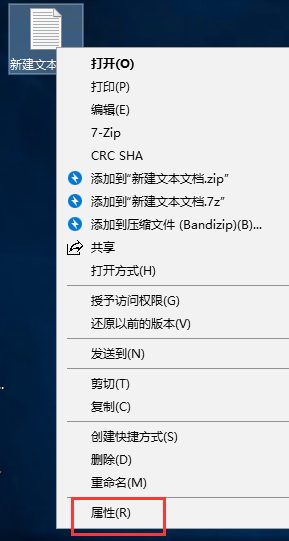
正常的文件常规属性下方红字部分是空的,没有接触锁定的字样
被限制的文件是有会“解除锁定”的选项,勾选即可
3.永久信任本机文件(此后所有的文件都不会弹窗了)
需要管理员权限!非专业人士建议不要用,建议在虚拟机上这么设置
分为两步:
- 病毒防护
- 安全设置
病毒防护
- 打开系统的设置

- 搜索病毒

- 打开病毒与威胁防护

- 当前处于开启防护的状态,点击
管理设置
- 关闭防护

点击管理受控文件夹访问权限

- 关闭成功

安全设置
- 点击
设备安全性
- 设备防火墙和网络保护

- 应用和浏览器控制

无法验证发行者已Windows阻止此软件
- 单个文件不再提示
- 本机所有文件不再提示

单个文件不再提示(建议)
不勾选打开此文件前总是询问
本机所有文件不再提示
部分机型系统不好改动,建议用上面的方法

打开Internet Explorer—菜单栏点“工具”—Internet选项–安全—自定义级别—把里面所有禁用的全部改为启用
打开Internet Explorer—菜单栏点“工具”—Internet选项—高级选项里面选择"允许运行和安装软件,即使签名无效” 文章来源:https://uudwc.com/A/gV2z
文章来源:https://uudwc.com/A/gV2z
- 重启生效
总结
大家喜欢的话,给个?,点个关注,给作者更多更新的动力!继续跟大家分享敲代码过程中遇到的问题!文章来源地址https://uudwc.com/A/gV2z